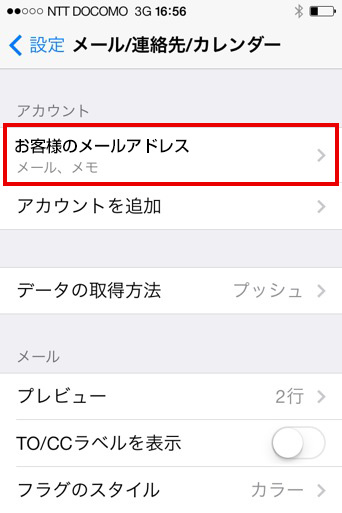- 1
- 新規設定
「設定」をタップします。 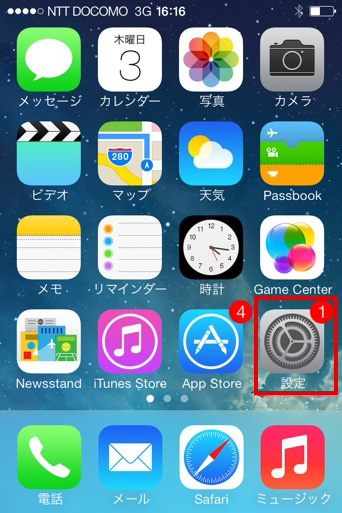
メールマニュアル
DTI Legacy Mailをご使用中の場合は、以下の設定ではご利用いただけませんのでご注意ください。
・受信サーバ:POP over SSL
・送信サーバ:SMTP over SSL
現在ご利用中のメールシステムがわからない場合はMyDTIからご確認ください。
iPhone 4【iOS7】
メール手動設定(POP)
- 2
- 「メール/連絡先/カレンダー」を
タップします。 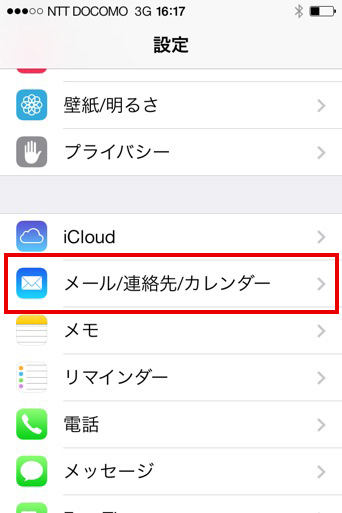
- 3
- 「アカウントを追加…」をタップします。
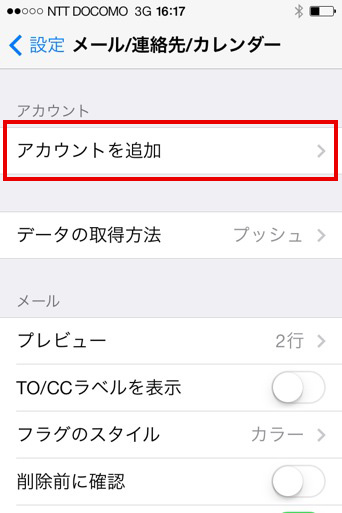
- 4
- 「その他」をタップします。
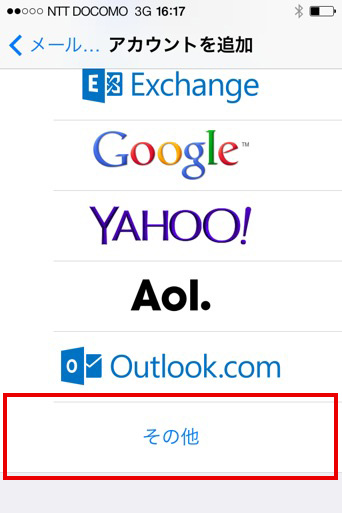
- 5
- 「メールアカウントを追加」をタップします。
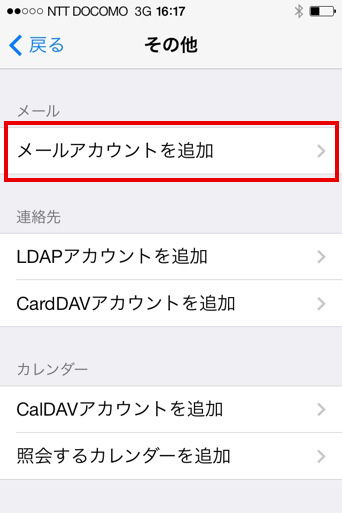
- 6
- 各項目をタップ入力し、「次へ」をタップします。
-
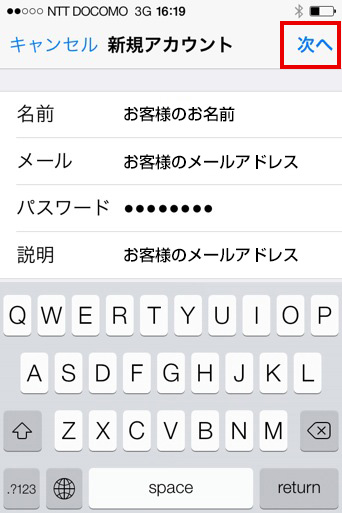
名前 お客様のお名前 アドレス お客様のメールアドレス パスワード メールパスワード 説明 お客様のメールアドレス
- 7
- 「POP」をタップしてから、
受信メールサーバと送信メールサーバの情報を入力してください。
入力が終了しましたら、「保存」をタップします。 -
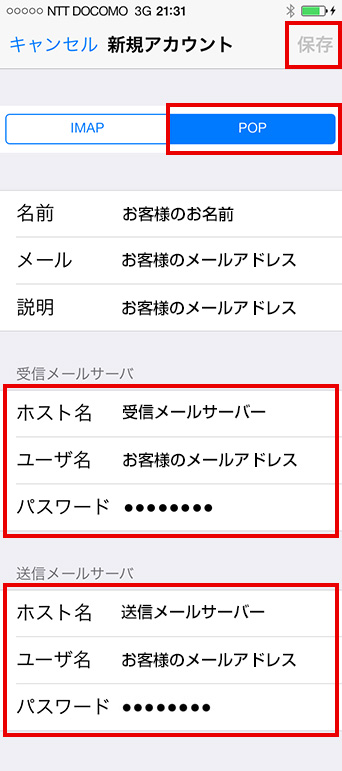
受信メールサーバ
ホスト名 受信メールサーバ ユーザ名 お客様のメールアドレス パスワード メールパスワード 送信メールサーバ
ホスト名 送信メールサーバ アドレス お客様のメールアドレス パスワード メールパスワード
DTIのメールサーバでは、SSL(暗号化)にも対応しております。
下記表をご参考にして、お客様のご希望に合わせて設定してください。
| 暗号化 | プロトコル | サーバ名 | ポート番号 | |
|---|---|---|---|---|
| 受信 | なし | POP3 | pop.お客様のメールアドレスの@以降 例) pop.mars.dti.ne.jp など |
110 |
| あり | POP over SSL | pop.cm.dream.jp またはpop2.cm.dream.jp ※お客様がご利用のメールアドレスによって 異なります。 こちらからご確認ください。 |
995 | |
| 送信 | なし | VSMTP | vsmtp.お客様のメールアドレスの@以降 例) vsmtp.mars.dti.ne.jp など |
587 |
| あり | SMTP over SSL | vsmtp.cm.dream.jp またはvsmtp2.cm.dream.jp ※お客様がご利用のメールアドレスによって 異なります。 こちらからご確認ください。 |
465 |
* STARTTLSにも対応しております。
- 8
- 「はい」をタップします。
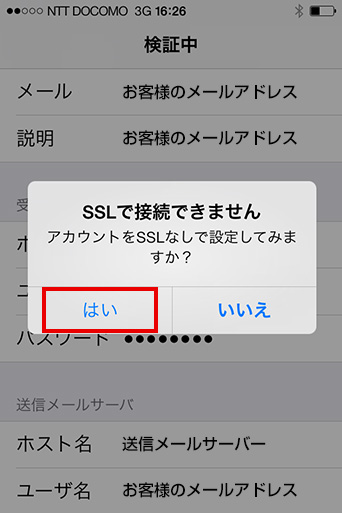
- 9
- 設定は以上です。